Sad, zašto bi ti trebao arping? Zamislite da radite s malom uredskom mrežom. Korištenje klasične naredbe ping za pinganje hostova radi provjere njihove dostupnosti vrlo je primamljivo, zar ne? Pa, ako koristite ICMP protokol, tada zapravo izvršavate ARP zahtjeve za sondiranje uređaja u mreži.
Tu dolazi alat za arpiranje. Kao i ping, arping pinguje mrežne hostove koristeći ARP pakete mrežnog sloja. Ova je metoda korisna za hostove koji ne odgovaraju na zahtjeve za ping sloja 3 i sloja 4.
Ovaj vam članak pokazuje kako koristiti naredbu arping u Linuxu.
Arping u Linuxu
Među mrežnim administratorima, arping je popularan alat. Međutim, on nije uključen u zadani skup alata koje nudi Linux. Dakle, arping ćete morati instalirati ručno.
Srećom, arping je popularan alat. Bez obzira koju distro uslugu koristite, ona bi trebala biti dostupna izravno sa službenih poslužitelja paketa. Pokrenite sljedeću naredbu u skladu s distribucijom.
Za Debian / Ubuntu i derivate potreban je paket mrežnih alata za arp alat:
$ sudo apt instalirati arping mrežne alateZa Fedoru i derivate:
$ sudo dnf instaliraj arpingZa openSUSE i derivate:
$ sudo zypper instalirati arping2Koristeći arping
Otkrijte domaćine
Ako je više uređaja povezano preko Etherneta, tada sustavi već imaju unutarnju ARP tablicu za komunikaciju putem mreže. Arping možete koristiti za popis unosa u mreži.
Pokrenite sljedeću naredbu da biste to učinili:
$ arp -a
Kao što vidite, naredba će ispisati popis imena hostova, zajedno s njihovim IP i MAC adresama.
Ping domaćini
Ako znate IP adresu ciljnog uređaja, možete jednostavno proslijediti adresu arpingu da biste izveli ARP ping.
$ arping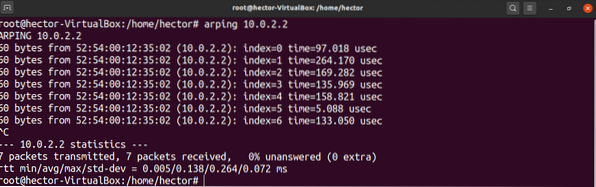
Arping vam također omogućuje da definirate koliko puta želite pingati ciljni uređaj. Da biste to učinili, upotrijebite zastavicu "-c", nakon čega slijedi broj pingova za izvedbu.
Jedan kratki savjet: Ako se identificira novi uređaj, trebali biste pokrenuti sljedeću naredbu za ažuriranje ARP tablice:
ARP vremensko ograničenje
Ako arping ne može riješiti IP adresu cilja, to će uzrokovati ARP vremensko ograničenje. Za demonstraciju pokrenite sljedeću naredbu. IP adresa bi trebala biti nešto nedostupno.
$ arping -c 7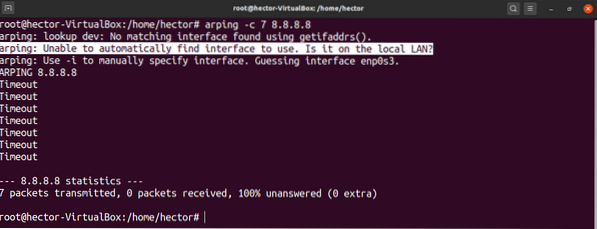
Kao što vidite, Arping će vas obavijestiti ako niste naveli mrežno sučelje. To je zato što arping očekuje da odredite sučelje. Ako nije navedeno, arping pokušava pogoditi.
Navedite mrežno sučelje
Kao što ste vidjeli u prethodnom odjeljku, arping preferira da odredite mrežno sučelje. To je osobito potrebno ako na poslužitelju postoji više mrežnih sučelja. Arping ne može pogoditi koju će mrežnu karticu koristiti.
Da bismo izbjegli ovaj problem, možemo ručno odrediti mrežno sučelje za arping. Ako se koristi ova metoda, arping će koristiti navedeno mrežno sučelje umjesto nagađanja.
Prvo navedite sva dostupna mrežna sučelja sljedećom naredbom:
$ ip link show
Zatim navedite mrežno sučelje za arping pomoću zastavice "-I", kao što je prikazano dolje:
$ arping -I -c 7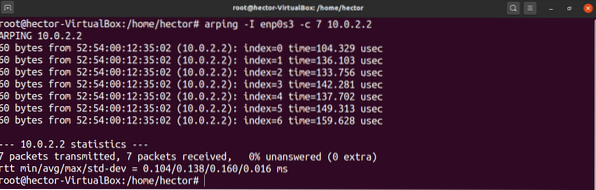
Navedite izvornu MAC adresu
Kao i u prethodnoj metodi, također je moguće odrediti MAC adresu izvora s kojeg šaljete pakete. Da biste to postigli, upotrijebite zastavicu “-s”, nakon čega slijedi MAC adresa koju želite, kako slijedi:
$ arping -c 7 -s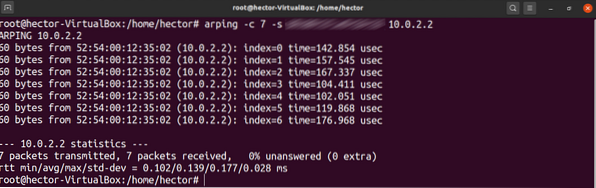
Sada, ovisno o tome jeste li vlasnik MAC adrese, postoje dva ishoda:
- Ako ste vlasnik MAC adrese, možete jednostavno označiti s -s.
- Ako niste vlasnik MAC adrese, tada je pokušavate lažirati. Ako je to slučaj, morat ćete upotrijebiti promiskuitetni način. Ovdje pogledajte više o promiskuitetnom načinu rada. Kao kratki podsjetnik, ovaj je način konfiguriran na način da prenosi sve okvire koje je primio NIC.
Dobra stvar je što se arping može pokretati u promiskuitetnom načinu. Da biste omogućili ovaj način rada, upotrijebite zastavicu "-p". Naredba će izgledati otprilike ovako:
$ arping -c 7 -s -p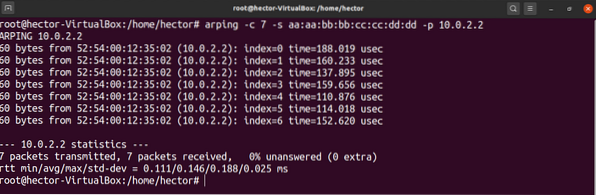
Navedite izvornu IP adresu
Još jedna zanimljiva značajka arpinga je mogućnost ručnog definiranja izvorne IP adrese. Način na koji ova metoda djeluje sličan je prethodnom koraku.
Međutim, ova metoda dolazi sa svojim problemima. Jednom kada arping pinguje uređaj, uređaj će odgovoriti na IP adresu koju ste ručno definirali. Bez vlasništva nad tom IP adresom, arping neće dobiti odgovore.
Da biste ručno definirali izvornu IP adresu, upotrijebite zastavicu “-S”.
$ arping -c 7 -S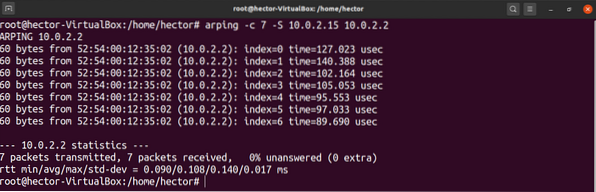
Postoje daljnje nijanse ove metode. Način upotrebe ove metode ovisi o tome jeste li vlasnik IP adrese:
- Ako ste vlasnik IP adrese, onda ste spremni.
- Ako niste vlasnik IP adrese, možda ćete htjeti koristiti promiskuitetni način.
Ako se vaša situacija podudara s drugom opcijom, upotrijebite zastavicu "-p" da omogućite promiskuitetni način.
$ arping -c 7 -S -p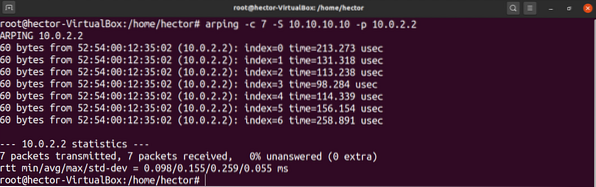
Arping pomoć
Iako su ovo najčešće korištene arping naredbe, postoji još značajki koje arping nudi. Na primjer, arping nudi stranicu brze pomoći za dokumentaciju u letu:
$ arping - pomoć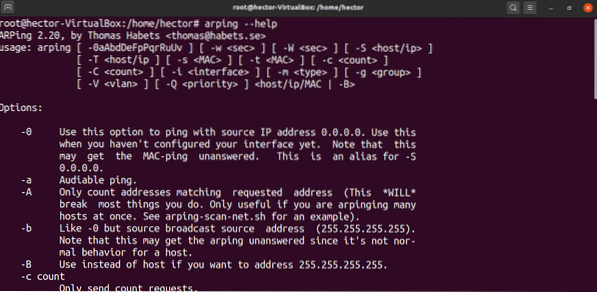
Ako ste zainteresirani za dubinske informacije o značajkama arpinga, možete zaroniti dublje u man stranicu:
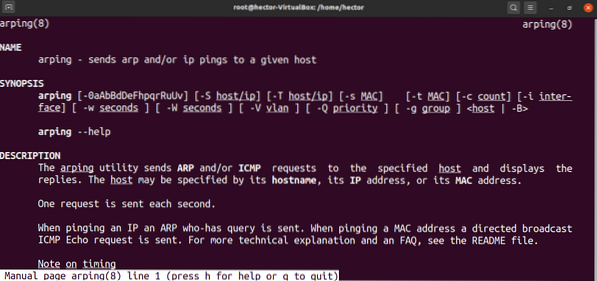
Završne misli
Ovaj tutorial pokriva neke od najčešćih metoda korištenja arpinga. Možete ažurirati ARP tablicu i lažnu MAC i IP adresu pomoću promiskuitetnog načina.
Za ambiciozne Linux administratore mreže i sustava ovo ne mora biti mjesto za zaustavljanje! Pogledajte Fierce, napredniji i sadržajni alat koji se koristi za mrežno skeniranje.
Sretno računanje!
 Phenquestions
Phenquestions


